چه باید بدانیم
- ابتدا Fire Stick را به برق وصل کنید، سپس به پورت HDMI تلویزیون وصل کنید، ورودی تلویزیون را به درگاه HDMI تغییر دهید.
- در رابط، تنظیمات > شبکه > شبکه خود را انتخاب کنید > رمز عبور شبکه را وارد کنید > nectC.
- فقط قوی ترین شبکه ها ظاهر می شوند. اگر شبکه خود را نمیبینید، See All Networks را انتخاب کنید.
این مقاله نحوه اتصال Amazon Fire Stick به Wi-Fi را توضیح می دهد. اطلاعات اضافی نحوه راهاندازی بدون کنترل از راه دور را پوشش میدهد.
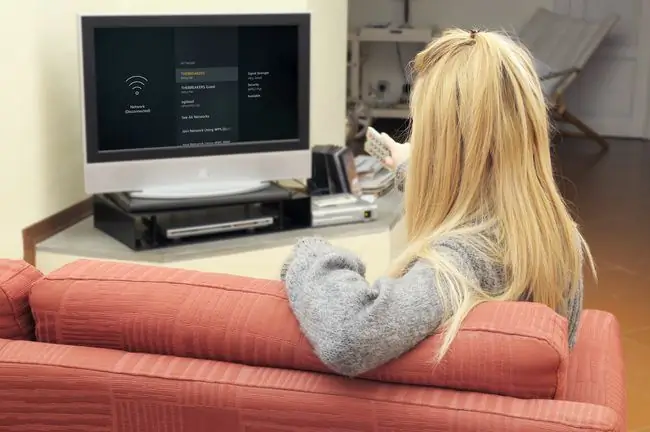
برای پخش جریانی بیسیم با Fire TV چه چیزی لازم است؟
همه دستگاه های Fire TV بلافاصله برای پخش بی سیم آماده هستند. هیچ چیز اضافی برای تهیه Fire Stick خود ندارید، اما باید یک شبکه بی سیم با قابلیت پخش جریانی داشته باشید. این بدان معناست که شما به یک روتر بیسیم نیاز دارید که یک شبکه بیسیم به اندازه کافی سریع فراهم کند تا نیازهای سرویسهای جریانی را که میخواهید استفاده کنید برآورده کند.
اگر از قبل دستگاههایی مانند لپتاپ، تبلت یا حتی گوشی هوشمند دارید و بهصورت بیسیم به اینترنت متصل میشوند، به این معنی است که از قبل یک شبکه Wi-Fi دارید. اگر از هر یک از آن دستگاهها برای پخش ویدیو استفاده میکنید، احتمالاً شبکه به اندازه کافی سریع است که از Fire Stick شما پشتیبانی میکند.
نگرانی دیگر این است که روتر بی سیم شما باید به اندازه کافی به Fire Stick نزدیک باشد تا بتواند متصل شود. برای این منظور، ممکن است بخواهید یک لپتاپ یا تبلت را در اتاقی که میخواهید از Fire Stick بیسیم استفاده کنید وصل کنید تا ببینید آیا شبکه Wi-Fi در آن مکان به اندازه کافی قوی است یا خیر.اگر اینطور نیست، میتوانید مسیریاب را حرکت دهید یا از یک توسعهدهنده برد استفاده کنید.
نحوه اتصال Fire Stick به Wi-Fi
اتصال Fire Stick خود به Wi-Fi واقعاً آسان است، به شرطی که قبلاً مطمئن شده باشید که یک شبکه Wi-Fi دارید و آنقدر قوی است که Fire Stick شما بتواند متصل شود.
در اینجا نحوه اتصال Fire Stick خود به Wi-Fi آمده است:
- Fire Stick خود را به برق وصل کنید و سپس آن را به درگاه HDMI تلویزیون خود وصل کنید.
-
ورودی تلویزیون خود را به درگاه HDMI که Fire Stick خود را به آن وصل کرده اید تغییر دهید و منتظر بمانید تا رابط Fire TV ظاهر شود.

Image -
Settings را از منوی اصلی بالای صفحه انتخاب کنید.

Image اگر با کنترل از راه دور Fire TV آشنایی ندارید، دکمه ناوبری (شکل حلقه) را در جهتی که می خواهید حرکت دهید فشار دهید، سپس دکمهرا فشار دهید. دکمه انتخاب در مرکز حلقه برای انتخاب خود.
-
شبکه را انتخاب کنید.

Image -
شبکه خانگی خود را انتخاب کنید.

Image فقط قوی ترین شبکه ها ظاهر می شوند. اگر شبکه خود را نمیبینید، See All Networks را انتخاب کنید.
-
رمز عبور شبکه Wi-Fi خود را وارد کنید، سپس Connect را انتخاب کنید.

Image -
Free TV Stick شما اکنون به شبکه خانگی شما متصل است و شما آماده شروع پخش بی سیم هستید.

Image
اگر کنترل از راه دور ندارید چه کاری باید انجام دهید
اگر می خواهید Fire Stick خود را به Wi-Fi وصل کنید، واضح است که به یک کنترل از راه دور نیاز دارید، اما چند راه حل وجود دارد. اگر در حال حاضر از Fire Stick خود با اتصال اترنت سیمی استفاده می کنید، می توانید از برنامه Fire TV Stick در تلفن خود به عنوان یک کنترل از راه دور جایگزین استفاده کنید.برای انجام این کار، Fire TV و تلفن شما باید به یک شبکه متصل باشند.
اگر این یک گزینه نیست، می توانید یک ماوس و صفحه کلید USB را به Fire Stick خود وصل کنید و از آنها برای راه اندازی Wi-Fi خود به جای کنترل از راه دور استفاده کنید. همچنین میتوانید با فشار دادن دکمه هوم به مدت 10 ثانیه روی یک کنترل از راه دور جایگزین، یک کنترل از راه دور جدید را جفت کنید، اما همیشه کار نمیکند.






